Blogger kullanıcıları bloglarına ekledikleri eklentilerin %90 ını widget ekleme yöntemi ile ekliyorlar.Hal böyle olunca zamanla blog, widget çöplüğüne dönüyor ve keşke şunlar sadece ana sayfada görünse yada ana sayfada görünmesede yazıya tıkladığım zaman görünse diye içinden geçirenlerin sayısı hergeçen gün artmakta.Size vereceğimiz basit bir kodla eklediğiniz widgetleri isterseniz sadece ana sayfada görüntüleyebilir,yada seçtiğiniz widgeti sadece yazılarınızdan biri görüntülendiği zaman görünmesini sağlayabilirsiniz.
1.Ana Sayfada Sadece İstediğiniz Gadgetin Görünmesi;
Blogumuza önce widgetimizi normal bir şekilde ekleyip kaydediyoruz.Kodlar içerisinde widgetimizi kolay bulabilmek için dikkat etmemiz gereken nokta widgete mutlaka bir başlık eklemek.Kodu uyguladıktan sonra widget başlığını silebiriz.Anlatımızı bir örnek üzerinden sürdürelim;Blogumuza Reklamlar başlıklı bir gadget ekledik, bu gadgetin sadece ana sayfada görünmesini,yazılarımızdan biri tıklanınca kaybolmasını istiyoruz.
Kumanda Paneli >Tasarım>Htmlyi Düzenle yolunu takip edip widget şablonlarını genişlet kutucuğunu işaretliyoruz ve kodlar içerisinde Ctrl+F yardımı ile gadgetimizin başlığı olan Reklamlar kelimesini aratıyoruz (Siz kendi widget başlığınızı aratacaksınız).
Bulduğumuz kod aşşağıdaki gibi olacak.
2.Sadece Yazılarınız Tıklanınca Widgetin Görünmesi;
Yukarıda yaptığımızın aynısını burda da yapıyoruz sadece eklediğimiz kod farklı olacak.Örnek üzerinden anlatıma devam edelim;Blogumuza Reklamlar adlı bir widget ekledik ve bu widgetin ana sayfada değilde sadece yazılarımız tıklanınca görünmesini istiyoruz.Yapmamız gereken işlem;Reklamlar widgetimizi normal olarak ekliyoruz.Kumanda Paneli >Tasarım>Htmlyi Düzenle yolunu takip edip widget şablonlarını genişlet kutucuğunu işaretliyoruz ve kodlar içerisinde Ctrl+F yardımı ile gadgetimizin başlığı olan Reklamlar kelimesini aratıyoruz (Siz kendi widget başlığınızı aratacaksınız).
Bulduğumuz kod aşşağıdaki gibi olacak.
1.Ana Sayfada Sadece İstediğiniz Gadgetin Görünmesi;
Blogumuza önce widgetimizi normal bir şekilde ekleyip kaydediyoruz.Kodlar içerisinde widgetimizi kolay bulabilmek için dikkat etmemiz gereken nokta widgete mutlaka bir başlık eklemek.Kodu uyguladıktan sonra widget başlığını silebiriz.Anlatımızı bir örnek üzerinden sürdürelim;Blogumuza Reklamlar başlıklı bir gadget ekledik, bu gadgetin sadece ana sayfada görünmesini,yazılarımızdan biri tıklanınca kaybolmasını istiyoruz.
Kumanda Paneli >Tasarım>Htmlyi Düzenle yolunu takip edip widget şablonlarını genişlet kutucuğunu işaretliyoruz ve kodlar içerisinde Ctrl+F yardımı ile gadgetimizin başlığı olan Reklamlar kelimesini aratıyoruz (Siz kendi widget başlığınızı aratacaksınız).
Bulduğumuz kod aşşağıdaki gibi olacak.
<b:widget id='HTML3' locked='false' title='Reklamlar' type='HTML'>
<b:includable id='main'>
<!-- only display title if it's non-empty -->
<b:if cond='data:title != ""'>
<h2 class='title'><data:title/></h2>
</b:if>
<div class='widget-content'>
<data:content/>
</div>
<b:include name='quickedit'/>
</b:includable>
</b:widget>
<b:widget id='HTML3' locked='false' title='Reklamlar' type='HTML'>
<b:includable id='main'>
<b:if cond='data:blog.url == data:blog.homepageUrl'>
<!-- only display title if it's non-empty -->
<b:if cond='data:title != ""'>
<h2 class='title'><data:title/></h2>
</b:if>
<div class='widget-content'>
<data:content/>
</div>
<b:include name='quickedit'/>
</b:if>
</b:includable>
</b:widget>
2.Sadece Yazılarınız Tıklanınca Widgetin Görünmesi;
Yukarıda yaptığımızın aynısını burda da yapıyoruz sadece eklediğimiz kod farklı olacak.Örnek üzerinden anlatıma devam edelim;Blogumuza Reklamlar adlı bir widget ekledik ve bu widgetin ana sayfada değilde sadece yazılarımız tıklanınca görünmesini istiyoruz.Yapmamız gereken işlem;Reklamlar widgetimizi normal olarak ekliyoruz.Kumanda Paneli >Tasarım>Htmlyi Düzenle yolunu takip edip widget şablonlarını genişlet kutucuğunu işaretliyoruz ve kodlar içerisinde Ctrl+F yardımı ile gadgetimizin başlığı olan Reklamlar kelimesini aratıyoruz (Siz kendi widget başlığınızı aratacaksınız).
Bulduğumuz kod aşşağıdaki gibi olacak.
<b:widget id='HTML3' locked='false' title='Reklamlar' type='HTML'>
<b:includable id='main'>
<!-- only display title if it's non-empty -->
<b:if cond='data:title != ""'>
<h2 class='title'><data:title/></h2>
</b:if>
<div class='widget-content'>
<data:content/>
</div>
<b:include name='quickedit'/>
</b:includable>
</b:widget>
<b:widget id='HTML3' locked='false' title='Reklamlar' type='HTML'>
<b:includable id='main'>
<b:if cond='data:blog.pageType == "item"'>
<!-- only display title if it's non-empty -->
<b:if cond='data:title != ""'>
<h2 class='title'><data:title/></h2>
</b:if>
<div class='widget-content'>
<data:content/>
</div>
<b:include name='quickedit'/>
</b:if>
</b:includable>
</b:widget>
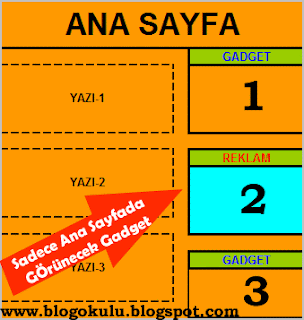

Yorumlar
benim kodum şu:
lütfen yardım :(
Yorum Gönder
Belirtmek istediğiniz farklı konular varsa Burdan Yazabilrisiniz...